word如何设置超链接
1、 首先先将插入点置于所需插入超链接位置,或选中一个要作为超链接显示的对象(如文本,图片等等)
例:将word文档的文字链接到一张图片

2、 选中需要链接的文字,鼠标右键点击“超链接”选项(或者点击菜单栏的“插入”——“超链接”)即可打开插入超链接对话框。
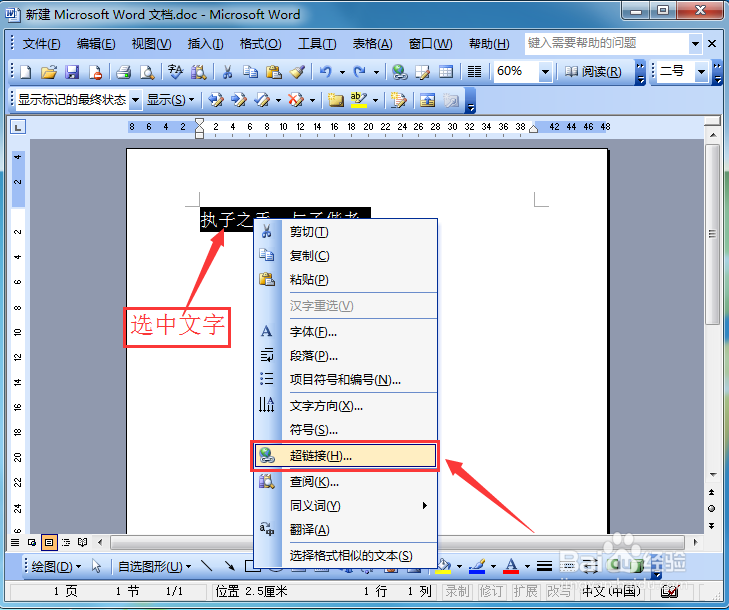
3、在“要显 示的文字”框中将自动显示选中的文字(文字是可以更改的),文档中的原选定文本也会随之更改。然后点击选择链接到哪个地址位置,然后“确定”
例:链接到“原有文件或网页”的“当前文件夹”,找到链接图片的的储存位置(可通过查找范围),然后选定对象要链接到的文件名称
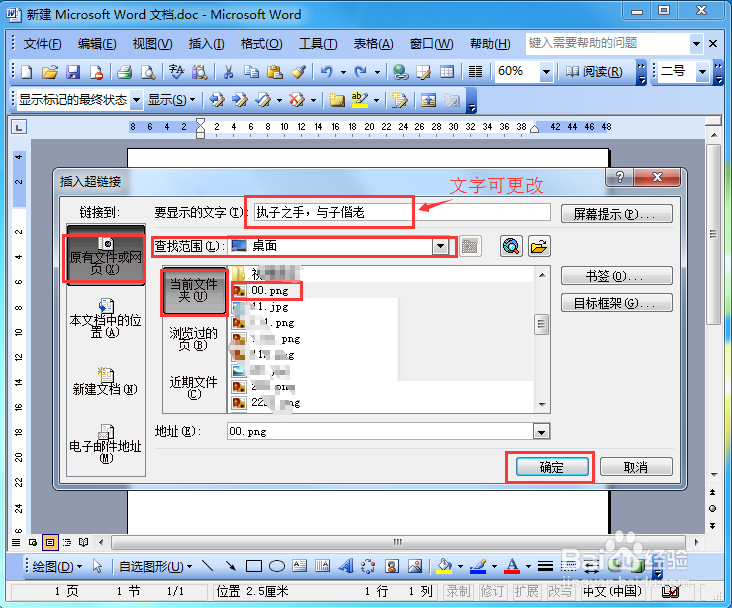
4、可以点击“屏幕提示”按钮,打开“设置超链接屏幕提示”对话框,在“屏幕提示文字”框中输入相关文字,设定好之后点击“确定”

5、返回到“插入超链接”的对话框。然后单击“确定”按钮关闭该对话框。以后当用鼠标指针指向超级链接,屏幕上将弹出设定好的提示信息。
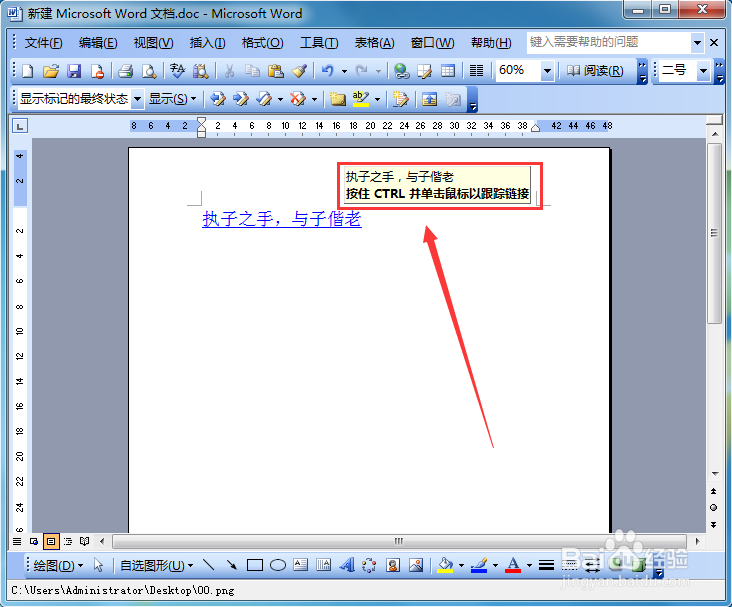
6、返回word文档,可以看到已经设定好超级链接文字显示为带下划线的蓝色文字。当鼠标指针移至其上时,并出现提示,按住ctrl键并单击该链接即可跳转到对应的目标(图片),如下图
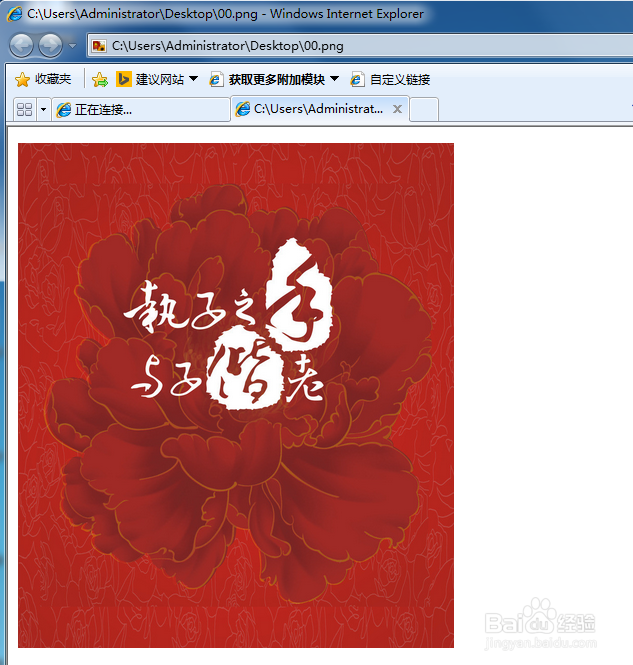
7、如果不需要显示屏幕提示,可点击菜单栏“工具”——“选项”,在打开的选项窗口点击“视图”,然后把已经勾选“显示”中的“屏幕提示”项勾去掉。点击“确定”,即不会再有屏幕提示了。
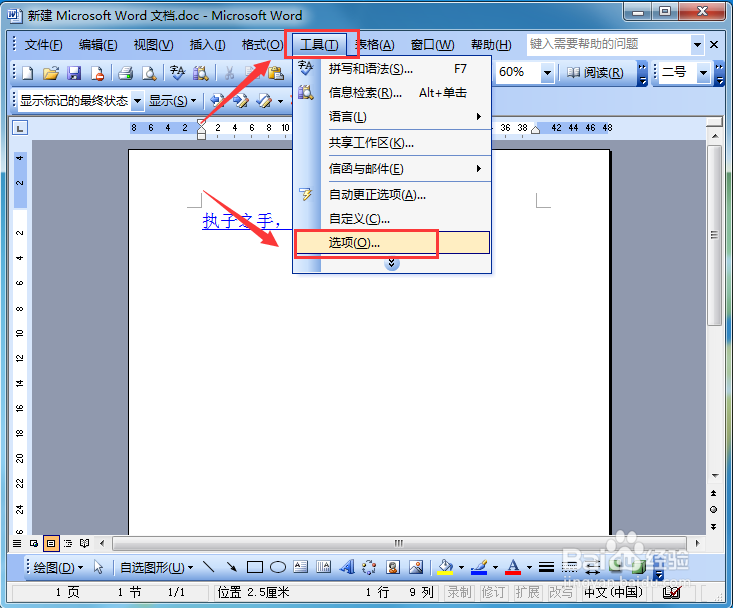
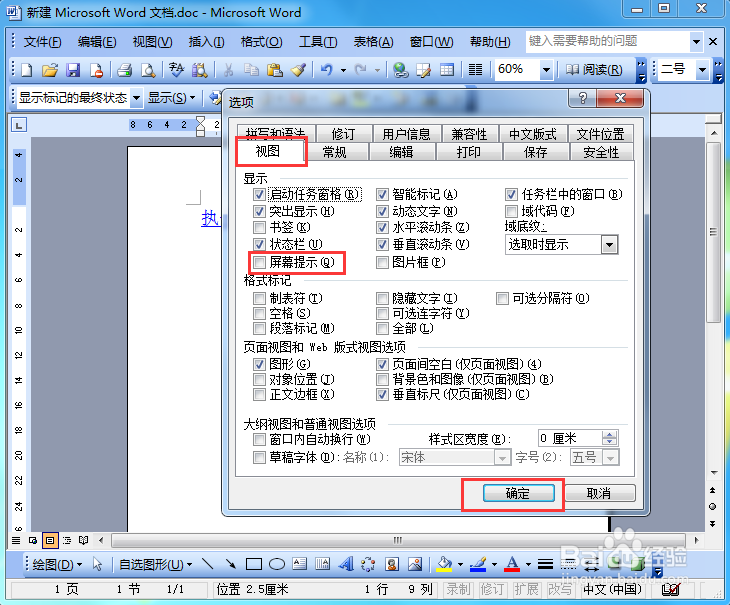
8、如果要实现类似于网页的直接单击文字就能跳转到图片的效果,可以这样子操作(同理点击菜单栏的“工具”——“选项”)在在打开的选项窗口点击“编辑”,把“用Ctrl+单击跟踪超链接”勾去掉,点击“确定”,再返回单击文字时直接跳转图片了。
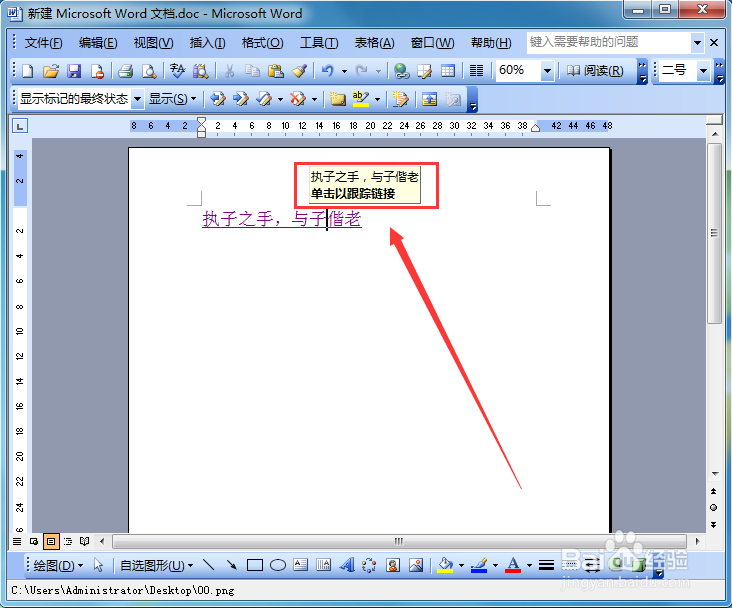
声明:本网站引用、摘录或转载内容仅供网站访问者交流或参考,不代表本站立场,如存在版权或非法内容,请联系站长删除,联系邮箱:site.kefu@qq.com。
阅读量:44
阅读量:181
阅读量:139
阅读量:49
阅读量:73